Apple Watch üzerinde Apple Pay’i ayarlama
Apple Pay’i kullanmak, fiziksel kart kullanmaktan daha basit ve daha güvenli olabilir. Kartlarınız Cüzdan uygulamasında saklanırken mağazalarda, toplu taşımada ve Apple Pay’i destekleyen ödeme terminallerinde güvenli ödemeler yapmak için Apple Pay’i kullanabilirsiniz.
iPhone’unuzla Apple Watch aygıtına kart ekleme
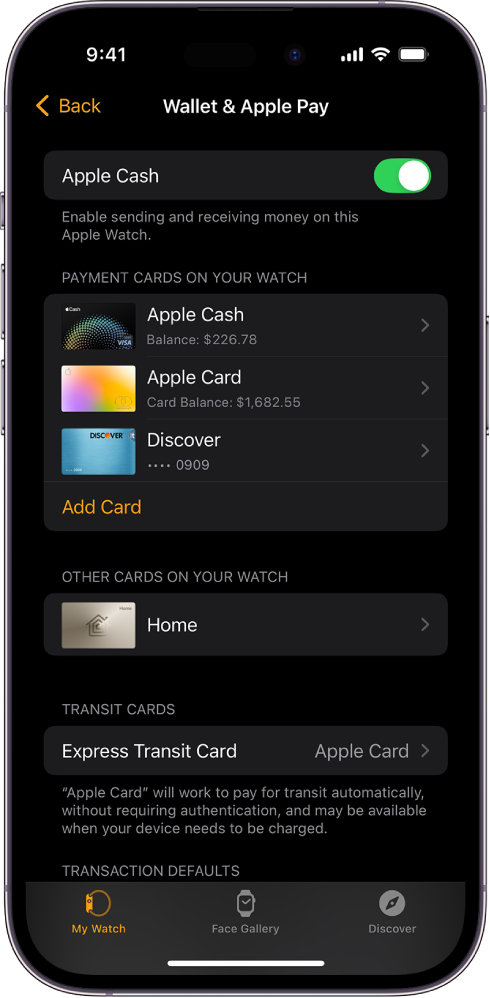
iPhone’unuzda Apple Watch uygulamasına gidin.
Saatim’e dokunun, sonra Cüzdan ve Apple Pay’e dokunun.
Kartlarınız Diğer Apple aygıtlarınızdaysa veya kartları yakın zamanda sildiyseniz eklemek istediğiniz kartın yanındaki Ekle’ye dokunun, sonra kartın CVV numarasını girin.
Diğer kartlar için Kart Ekle’ye dokunun, sonra ekrandaki yönergeleri izleyin.
Kartınızı veren kuruluş, kimliğinizi doğrulamak için ek adımlar gerektirebilir.
Apple Watch üzerinde kart ekleme
Doğrudan Apple Watch üzerinde Apple Hesabı, kredi, banka ve toplu taşıma kartları ekleyebilirsiniz.
Apple Watch aygıtınızda Cüzdan uygulamasına
 gidin.
gidin. simgesine dokunun, sonra Kart Ekle’ye dokunun.
simgesine dokunun, sonra Kart Ekle’ye dokunun.Apple Hesabı, Banka veya Kredi Kartı ya da Toplu Taşıma Kartı’nı seçin; sonra ekran yönergelerini izleyin.
Saptanmış kartınızı seçme
Apple Watch aygıtınızda Cüzdan uygulamasına
 gidin.
gidin. simgesine dokunun, Saptanmış Kart’a dokunun, sonra bir kart seçin.
simgesine dokunun, Saptanmış Kart’a dokunun, sonra bir kart seçin.
iPhone’unuzda Apple Watch uygulamasına gidebilir, Saatim’e dokunabilir, Cüzdan ve Apple Pay’e dokunabilir, Saptanmış Kart’a dokunabilir ve sonra bir kart da seçebilirsiniz.
Ödeme kartlarının sırasını değiştirme
Apple Watch aygıtınızda Cüzdan uygulamasına ![]() gidin, bir kartı basılı tutun, sonra kartı yeni bir konuma sürükleyin.
gidin, bir kartı basılı tutun, sonra kartı yeni bir konuma sürükleyin.
Yönetilen Apple Watch’ta kartlara ve ödeme kartlarına dokunup sürükleyebilirsiniz.
Apple Pay’den bir kartı çıkarma
Apple Watch aygıtınızda Cüzdan uygulamasına
 gidin.
gidin.Bir kart seçmek için dokunun.
Aşağı kaydırın, sonra Sil’e dokunun.
Diğer bir yol için ise, iPhone’unuzda Apple Watch uygulamasına gidin, Saatim’e dokunun, Cüzdan ve Apple Pay’e dokunun, karta dokunun, sonra Kartı Sil’e dokunun.
Kartın Aygıt Hesap Numarası’nı bulma
Apple Watch aygıtınızla ödeme yaparken kartın Aygıt Hesap Numarası ödemeyle birlikte satıcıya gönderilir. Bu numaranın son dört rakamını bulmak için şu adımları izleyin:
Apple Watch aygıtınızda Cüzdan uygulamasına
 gidin.
gidin.Bir kart seçmek için dokunun, sonra Kart Ayrıntıları’na dokunun.
Not: Kart ayrıntılarını görebilmeniz için Apple Watch parolanızı girmeniz gerekir.
iPhone’unuzda Apple Watch uygulamasına gidip, Saatim’e dokunup, Cüzdan ve Apple Pay’e dokunup ardından karta da dokunabilirsiniz.
Saptanmış işlem ayrıntılarınızı değiştirme
Uygulama içi işlem ayrıntılarınızı (saptanmış kart, teslimat adresi, e-posta ve telefon numarası) değiştirebilirsiniz.
iPhone’unuzda Apple Watch uygulamasına gidin.
Saatim’e dokunun, sonra Cüzdan ve Apple Pay’e dokunun, sonra Saptanmış İşlem Bilgileri’ni göstermek için aşağı kaydırın.
Düzenlemek istediğiniz bir öğeye dokunun.
Apple Watch aygıtınız kaybolursa veya çalınırsa
Apple Watch aygıtınız kaybolursa veya çalınırsa şunu yapabilirsiniz:
Apple Watch aygıtınızdan ödeme yapabilme özelliğini askıya almak için Apple Watch’unuzu kayıp moduna geçirin.
Apple Hesabı’nızı kullanarak account.apple.com adresinde giriş yapın ve Cüzdan’daki banka ve kredi kartlarınızı kullanarak ödeyebilme özelliğini kaldırın.
Aygıtlar kısmında aygıtı seçin, sonra Apple Pay’in altında Öğeleri Sil’i tıklayın.
Kartlarınızı veren kuruluşları arayın.